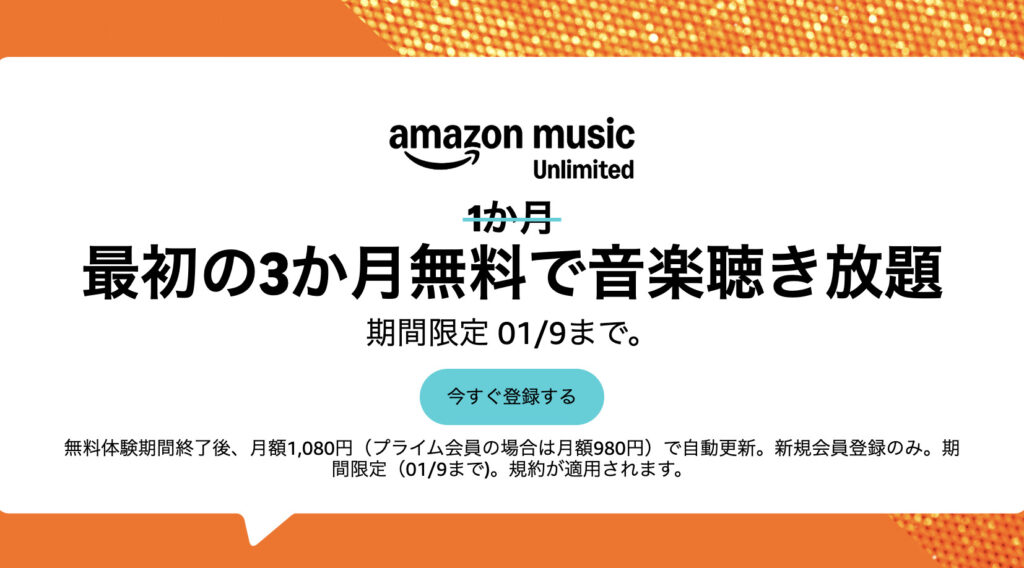音楽サブスクの音質が悪く感じるのでなんとかしたい!
そんなあなたににオススメの記事となっています。
この記事ではサブスクの音が悪い理由を解説し、あなたの「音質不満足」を解決します。
【サブスクの音が悪い理由①】サブスクのノーマライズ機能
人は音が大きいといい音と感じる心理特性があります。
各サブスクには楽曲のラウドネス値(楽曲の平均音量)を揃えるノーマライズという機能があります。
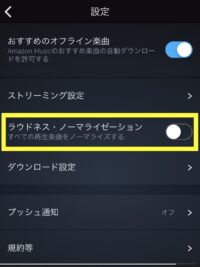
ラウドネス値の高い楽曲はこの機能によって必要以上に音量が下げられ、音が悪いと感じてしまうことがあります。
逆にノーマライズで音圧を上げることによって、音の大小表現が貧相になり、音が悪く感じることもあります。
ノーマライズは便利だけど音質への影響が少なからずある!
【サブスクの音が悪い理由②】楽曲が圧縮されている為
サブスクでは圧縮された楽曲データを配信しています。圧縮とは、聴こえないとされる音を削除してデータ量を軽くすることです。
CDを非圧縮とし、ビットレート(1秒あたりのデータ量)は1,411kbps。多くのサブスクでは320kbps以下となり4分の1以上のデータが失われることになります。
そのためCDよりも音が悪いと感じるようになります。
Amazon Music UnlimitedやApple Musicのロスレス音質も完全な非圧縮ではないので、CDと比べると若干ですが音質が落ちます。
【Apple Music 1カ月無料】
【補足】圧縮音源について
圧縮すると音が悪い理由をもう少し詳しく解説します。
例えばSpotifyではAACという圧縮フォーマットを使用しています。他にもMP3といったフォーマットもよく見かけます。
楽曲のデータ量は「ビットレート」といいbpsという単位で表します。bit per second、つまり1秒あたりのデータ量で、音の解像度と言えます。kはキロで1000倍を意味します。
ビットレートはデジカメで言う画素数のようなもので、この値が小さいほど音が悪いと感じます。
ちなみにSpotifyの最高音質は320kbpsでCDの1411kbpsの約4分の1ですね。
ではAACやMP3といった圧縮フォーマットはどのようにしてデータ量を軽くしているのでしょうか。
それは主に次の2つです。
- 聴こえないとされる高さの音をカット
- 聴こえないとされる小さい音をカット
詳細は割愛しますが、要は人間の耳では認識できないとされる音をカットしてデータ量を軽くしているのです。
カットしているので一度圧縮したら元のデータには戻せません。そのため、不可逆圧縮と呼ばれています。
あくまで圧縮技術のアルゴリズムによるカットなので、実際に聴き比べると、圧縮されていない音源よりも貧相な音になっていることに気づきます。
とはいえ、先の設定で最高音質に設定しておけばCDに近い音質なので、環境によってはさほど気にならないでしょう。
ただし音量をあげたり、いいスピーカーやいいイヤホンで聴くほど粗は目立ちます。
【サブスクの音が悪い理由③】通信環境が悪いため
ストリーミングで再生する場合、通信環境によって音質が自動で変更されます。
外出先でYouTubeを見ると画質が落ちるのと一緒ですね!
サブスクの音質設定で「自動」に設定していると通信速度によって、音質が落ちることがあります。
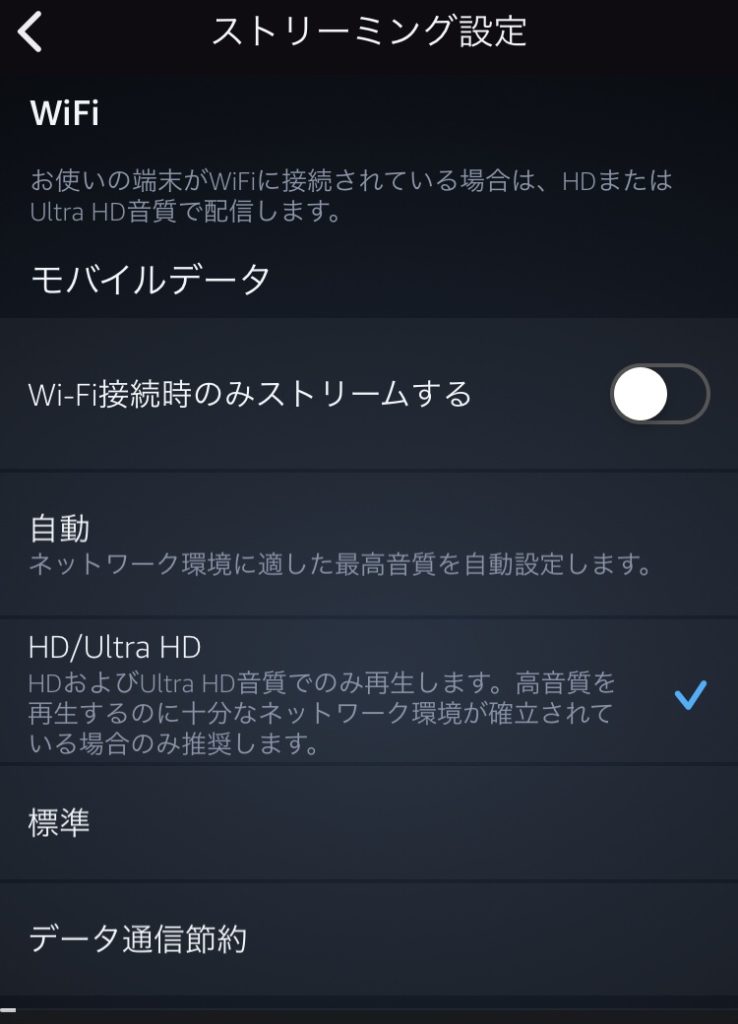
【Apple Music 1カ月無料】
【解決策①】ノーマライズをOFFにして自分で音量を調整する
音楽をいい音(気持ちよく感じる音)で聴くには音量を自分で調整してみましょう。
下の記事でAmazon Musicを例に音質設定を解説していますが、基本的には他のサブスクも同様です。
※設定ができないサブスクもあります。
【解決策②】最高音質に設定する
ストリーミング時とダウンロード時の音質を自動ではなく最高音質に設定します。
これで常に圧縮時のデータのロスを最小限に抑えて、非圧縮に近い音質で聞くことができます。
とはいえ通信量が多くなるで、データ通信のときは「自動」にし、Wi-Fiとオフライン再生のときだけ最高音質にするのがいいでしょう。
外出先でも高音質ストリーミング再生するなら、無制限の楽天モバイルがおすすめ。
こちらの設定もほとんどのサブスクで可能です。下記ではAmazon Musicで紹介しています。
【解決策③】圧縮率の低い高音質サブスクを試す
以下の4つのサービスはCDに近いか、それ以上のハイレゾ音質で配信しています。
- Amazon Music Unlimited
- Apple Music
- Deezer HiFi
それぞれ特徴とメリットを簡単にお話します。
3つの詳しい比較記事は下記を御覧ください。
Amazon Music Unlimited
楽曲数は1億曲以上がロスレス配信で、そのうち数百万曲はハイレゾでの配信となります。
料金は月額1080円(プライム会員は880円)なので、かなりコスパがよく私も愛用していてオススメできます。
▶AmazonMusicHDレビュー!【音響のプロが徹底解説!】
Appple Music
Apple Musicは追加料金なしの月額1080円でロスレス、ハイレゾのが聴くことができます。ほぼAmazon Music Unlimitedと同じ内容ですが、WINDOWSでロスレス再生できない点は注意です。
楽曲数も1億曲と十分なカタログです。
Deezer HiFi
こちらは2017年末に日本で始まったサービス。日本では初めての非圧縮配信です。
数百万の楽曲をCDと同じ非圧縮で楽しむことができます。
料金は月額1480円。初月は無料となります。
ロスレス配信としては最安ですが、ハイレゾの配信はありませんので、その分料金は抑えられています。
サブスクの音質まとめ
サブスクの音質は設定や音源を選べばそれほど悪いと感じません。
が、それでも悪いと感じるのであれば高音質サブスクにアップグレードするか、CDやダウンロード音源を利用するがいいでしょう。
記事リンクを参考に検討してみてください。
最後まで読んでいただきありがとうございます。